
एक्सेल में डिसीजन ट्री डेटा को विज़ुअलाइज़ करने में मदद करते हैं।
छवि क्रेडिट: माइक्रोसॉफ्ट की छवि सौजन्य
Microsoft Office 2013 में निर्णय वृक्ष और अन्य प्रकार के प्रवाह चार्ट डिजाइन करने के लिए एक समर्पित कार्यक्रम, Visio शामिल है। हालांकि, Visio नियमित Office पैकेज में शामिल नहीं है, इसलिए कार्य को अक्सर किसी अन्य प्रोग्राम, जैसे Word या Excel में मैन्युअल लेआउट की आवश्यकता होती है। एक्सेल का उपयोग करने का मुख्य लाभ ट्री पर डेटा को मौजूदा सेल से लिंक करने की क्षमता है, जो आपके द्वारा संलग्न स्प्रेडशीट को बदलने पर ट्री को स्वचालित रूप से अपडेट करता है।
चरण 1

अपनी जानकारी यहाँ दर्ज कीजिये।
छवि क्रेडिट: माइक्रोसॉफ्ट की छवि सौजन्य
अपना निर्णय ट्री बनाने के लिए आवश्यक किसी भी अपरिष्कृत डेटा वाली स्प्रेडशीट खोलें या बनाएं, जैसे कि उस प्रक्रिया में शामिल संभावित लागतें जिस पर आप विचार कर रहे हैं।
दिन का वीडियो
चरण 2
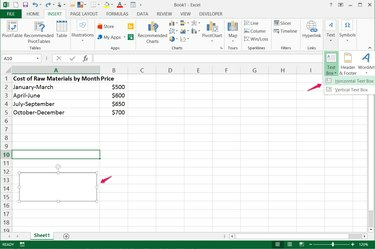
एक टेक्स्ट बॉक्स डालें।
छवि क्रेडिट: माइक्रोसॉफ्ट की छवि सौजन्य
"सम्मिलित करें" टैब पर स्विच करें, "पाठ," "पाठ बॉक्स" और "क्षैतिज पाठ बॉक्स" पर क्लिक करें। एक बॉक्स बनाने के लिए क्लिक करें और खींचें और फिर अपने पेड़ का पहला टुकड़ा टाइप करें, जैसे प्रश्न। यदि आपकी एक्सेल विंडो काफी बड़ी है, तो "टेक्स्ट बॉक्स" बटन सीधे इन्सर्ट टैब के टेक्स्ट सेक्शन में दिखाई देता है।
चरण 3

बाकी टेक्स्ट बॉक्स डालें।
छवि क्रेडिट: माइक्रोसॉफ्ट की छवि सौजन्य
अतिरिक्त टेक्स्ट बॉक्स जोड़ें और अपनी निर्णय लेने की प्रक्रिया के प्रत्येक चरण को भरें।
चरण 4

एक प्रारंभिक आंकड़ा टाइप करें।
छवि क्रेडिट: माइक्रोसॉफ्ट की छवि सौजन्य
अपने पहले टेक्स्ट बॉक्स के पास एक सेल में एक प्रारंभिक शर्त दर्ज करें, जैसे कि आप जिस राशि से शुरुआत कर रहे हैं।
चरण 5
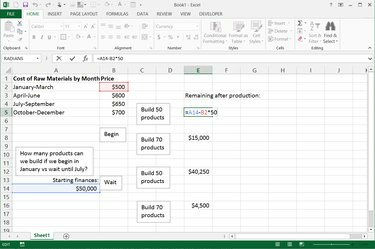
परिणामों की गणना करें।
छवि क्रेडिट: माइक्रोसॉफ्ट की छवि सौजन्य
पेड़ पर प्रत्येक संभावित परिणाम के लिए अंतिम परिणाम निकालने के लिए समीकरण बनाएं। प्रत्येक समीकरण को एक समान चिह्न के साथ प्रारंभ करें, मौजूदा डेटा को संदर्भित करने के लिए सेल स्थानों का उपयोग करें और गणितीय ऑपरेटरों के साथ डेटा को संशोधित करें। आप अधिक उन्नत फ़ार्मुलों के लिए एक्सेल के किसी भी फ़ंक्शन को सम्मिलित कर सकते हैं।
चरण 6
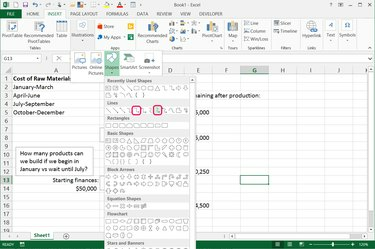
एक कनेक्टर चुनें।
छवि क्रेडिट: माइक्रोसॉफ्ट की छवि सौजन्य
टेक्स्ट बॉक्स को एक साथ जोड़ने के लिए एक कनेक्टिंग लाइन चुनने के लिए सम्मिलित करें टैब पर "चित्र" और फिर "आकृतियां" पर क्लिक करें। बड़ी एक्सेल विंडो में, "आकृतियाँ" सीधे इन्सर्ट टैब के इलस्ट्रेशन सेक्शन में दिखाई देती हैं। दोनों "घुमावदार तीर कनेक्टर" और "एल्बो एरो कनेक्टर" निर्णय पेड़ों के लिए अच्छी तरह से काम करते हैं।
चरण 7
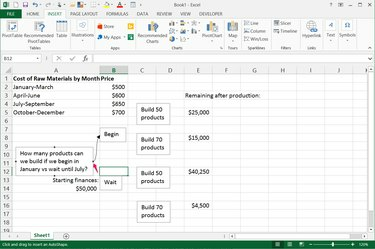
एक कनेक्टिंग लाइन बनाएं।
छवि क्रेडिट: माइक्रोसॉफ्ट की छवि सौजन्य
टेक्स्ट बॉक्स के बॉर्डर पर किसी एक बिंदु पर क्लिक करें और कनेक्टर डालने के लिए दूसरे टेक्स्ट बॉक्स पर खींचें। टेक्स्ट बॉक्स के चारों ओर डॉट्स का उपयोग करके, कनेक्टर टेक्स्ट बॉक्स से पूरी तरह से जुड़ जाता है। डॉट्स तभी दिखाई देते हैं जब आप माउस को टेक्स्ट बॉक्स के पास रखते हैं।
चरण 8
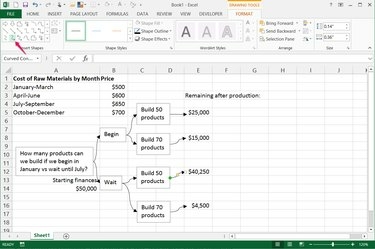
अतिरिक्त लाइनें जोड़ें।
छवि क्रेडिट: माइक्रोसॉफ्ट की छवि सौजन्य
दूसरे कनेक्टर को शीघ्रता से तैयार करने के लिए, अपनी पहली पंक्ति बनाने के बाद दिखाई देने वाले स्वरूप टैब पर उसी पंक्ति शैली का चयन करें। रेखा खींचें और फिर पेड़ में बाकी पंक्तियों को जोड़ने के लिए दोहराएं। प्रत्येक कनेक्टर को आरेखित करने से पहले आपको रेखा शैली को फिर से चुनना होगा।
चरण 9

टेक्स्ट बॉक्स के आकार बदलें।
छवि क्रेडिट: माइक्रोसॉफ्ट की छवि सौजन्य
एक टेक्स्ट बॉक्स चुनें, फॉर्मेट टैब पर "एडिट शेप" बटन पर क्लिक करें और एक बॉक्स को एक आयत से दूसरे आकार में बदलने के लिए "चेंज शेप" चुनें। एक्सेल में फ़्लोचार्ट आकृतियों का एक भाग शामिल होता है जो निर्णय वृक्षों के साथ अच्छी तरह से काम करता है।
टिप
निर्णय ट्री को नए डेटा के साथ अपडेट करने के लिए, सीधे ट्री पर परिणामों को बदलने के बजाय अपनी मूल स्प्रैडशीट में आंकड़े बदलें। जब आप स्प्रैडशीट डेटा बदलते हैं, तो परिणामों में सूत्रों का उपयोग करने से परिणाम अपने आप अपडेट हो जाते हैं।
एक्सेल डिसीजन ट्री को अन्य प्रोग्रामों में कॉपी करने का सबसे आसान तरीका स्क्रीनशॉट लेना है। स्क्रीन को क्लिपबोर्ड पर कॉपी करने के लिए "प्रिंट स्क्रीन" दबाएं। इमेज को पेंट या किसी अन्य इमेज एडिटिंग प्रोग्राम में पेस्ट करें और इमेज को क्रॉप करें।
यदि आपको ऐसे प्रोग्राम में ट्री के साथ काम करने की आवश्यकता है जहां एक स्क्रीनशॉट पर्याप्त नहीं है, तो "Ctrl" दबाए रखें और प्रत्येक टेक्स्ट बॉक्स और लाइन पर क्लिक करें। फॉर्मेट टैब के अरेंज सेक्शन में "ग्रुप" चुनें। "Ctrl-C" दबाकर पूरे पेड़ को कॉपी करें और फिर इसे "Ctrl-V" का उपयोग करके किसी अन्य प्रोग्राम में पेस्ट करें। इसके बाद हाथ से नंबर टाइप करें।




